画像やリンクが無効になっている可能性もあるのでご了承下さい。
はじめに
DDR4-3733 CL16 設定も数日空けてストレステストを行ったらエラーが出なかった。これで安心して常用出来るけどやる事が無くなったなと。
それならちょっと面倒な ProcODT の最適値を探してみようかな!!! ってことでやってみた。
ProcODT の最適値を探す方法
方法としてはいくつかあるかも知れないが、以下のよく参考にさせて頂いている記事を元にして行ってみた。

単純に説明すると、エラーの出るセッティングで Memtest86 の Test 8 だけを 4 周させ、発生したエラー数の一番少ない ProcODT 値を適正値とする事。
用意する物
Memtest86 を USB 3.1 Gen.1 等のアクセスが速い USB メモリに突っ込んでおくこと。
筆者は古い 2GB の USB 2.0 な USB メモリに入れていたので、起動だけで 1 分以上待たされて危うくやる気を無くすところだった。

Ryzen DRAM Calculator を適当な所に展開して実行出来る様にしておく。
ProcODT や CAD_Bus 関連値はこの Ryzen DRAM Calculator が示してくれる値を初期値としておく。
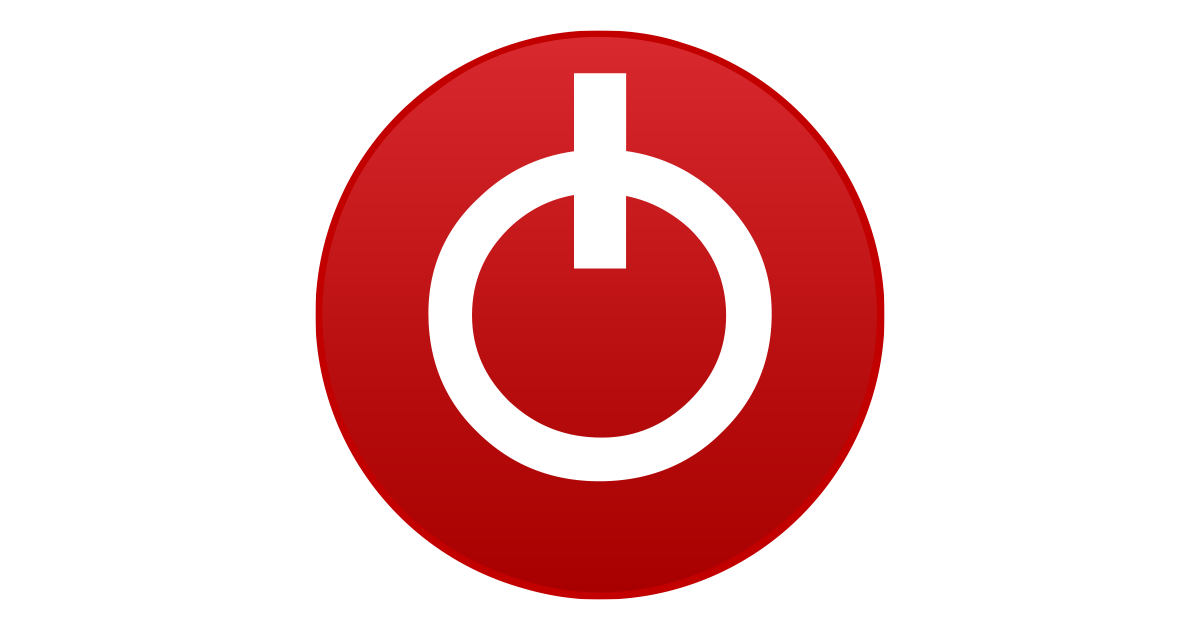
やってみる
BIOS よりメモリの設定から ProcODT を適当に選んでおく。
筆者は 36.9Ω から順番に抵抗値を上げていく方針にしてみた。
Ryzen DRAM Calculator に示される ProcODT を中央値にしてその前後を広げていく形でやる方が良いかも知れない。
Memtest86 が起動したら Config を選択し、T を押して以下の画面の通り Test 8 のみを選択した状態にする。Number of passes は 4 のままで OK。
そしたらキーボードの S を押してテストを開始させて終了するのを待つ。
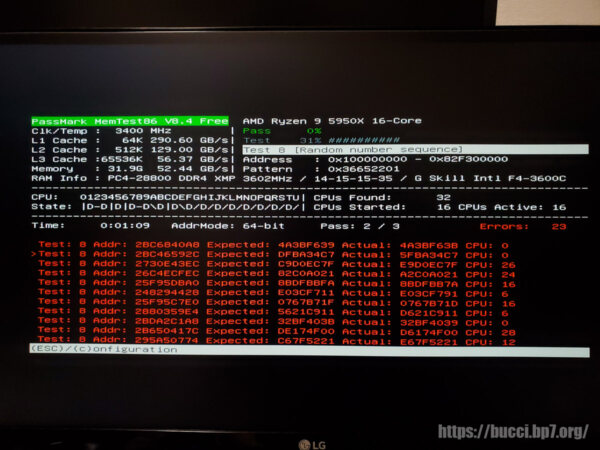
(上記写真では 3 周設定になっているが本文通り 4 周で行う)
もしエラーが出なかったりエラー数が少なすぎたら vDIMM を落として意図的にエラーを発生させること。
でもって 4 周まわしたらその時にカウントされているエラー数をメモる。
この手順を ProcODT 36.9Ω → 40Ω → 43.6Ω …… と繰り返していく。
エラーを発生させるために vDIMM 等の設定を弄っていた場合は完了後にちゃんと元に戻しておこう。
結果
一番苦労したことは「エラーを適度に吐くけどちゃんと起動する」セッティングを作ること。
vDIMM 1.37V で安定したセッティングから vDIMM を 1.345V まで落とすと良い塩梅でエラーを吐いてくれた。1.350V でも良かったかも知れない。

こつこつ地味な作業だったが、36.9~53.3Ω の範囲で探索したら筆者環境では 43.6Ω が一番エラー数の少ない抵抗値だったので、これを採用することとなった。
とは言えこの 43.6Ω という値は Ryzen DRAM Calculator が示してくれていた数値まんまだったのだが。
取り越し苦労だったかも知れないが、この設定値で丁度良いという事が分かっただけでも大きな収穫だった。
ついでにオーバーシュート/アンダーシュートの個数も数えておいたが、数えた範囲ではほぼ同数だった為、CAD_Bus なんちゃらの抵抗値も今までの通り 24-20-24-24 で OK というのも分かった。
おわりに
ProcODT 等の抵抗値はメモリチューニングを始める前に調べるべき物なので、手順は逆になってしまったがこれで安心安定という事になった。
暇になった、設定が安定しない、ちょっと気になる、なんて場合は自環境に於ける ProcODT の最適値を調べてみるとより安定したメモリチューニングが行えるだろうと思われる。


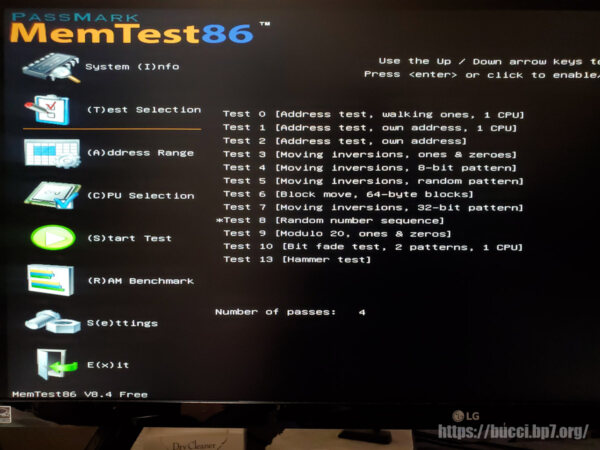

コメント